Gumawa ng Mga Kamangha-manghang Photo Animation sa After Effects
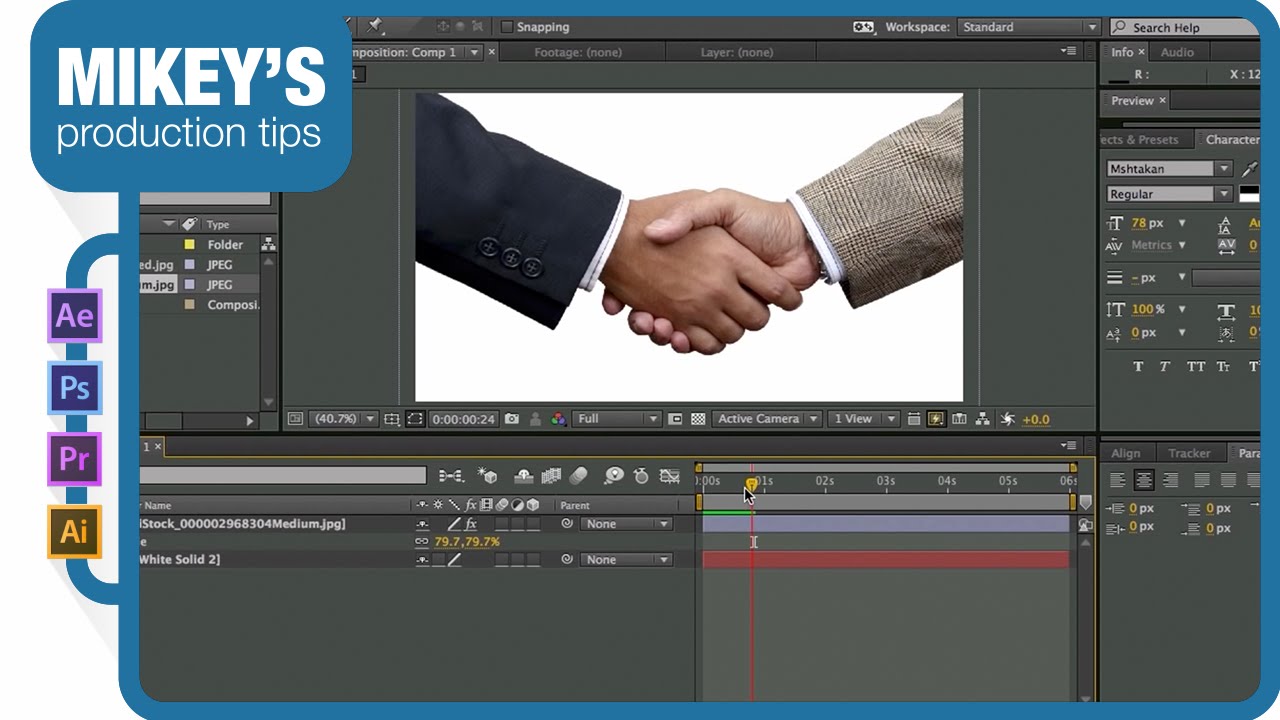
Talaan ng nilalaman
Ang pag-animate ng iyong mga still na larawan gamit ang mabagal na pag-zoom o pan ay isang tapat na proseso na maaaring makamit sa karamihan ng software sa pag-edit. Gayunpaman, paano kung gusto mong magdagdag ng animation sa loob ng larawan? Sa tutorial na ito, ipapakita namin sa iyo kung paano gawin iyon gamit ang hindi kapani-paniwalang After Effects photo animation technique.
Buod
Part 1: Matuto Kung Paano Mag-animate Still Mga Larawan sa After Effects
Kung regular kang gumagamit ng mga still image sa iyong video work, maaaring maging mahirap ang paghahanap ng mga bago at kapana-panabik na paraan upang ipakita ang mga ito sa manonood. Maraming mga editor ang lilipat sa mga motion graphics frame na nakakaengganyo na naglalaman ng mga larawan. Sa simpleng paraan na ito, makakapagdagdag ka ng paralaks na paggalaw sa iyong mga kuha at banayad na animation sa iyong mga paksa.
Hakbang 1: Gumawa ng Background Layer
Ang paggamit ng Pen tool ay nagbibigay-daan sa iyong lumikha ilang kamangha-manghang Parallax-style na mga animation ng larawan. Gayunpaman, kailangan mong isaalang-alang nang mabuti kung paano ito gagana para sa iyong komposisyon. Hinihiling sa iyo ng Pen tool na paghiwalayin ang foreground mula sa background, upang ang mga larawang may malinis na linya at kahulugan ay magiging mas madaling i-animate.
- Ilagay ang iyong larawan sa timeline, baguhin ang laki at iposisyon ito sa iyong kinakailangang komposisyon .
- Gamit ang Command+D o Control+D , i-duplicate ang layer at gawing invisible ang tuktok. Gagamitin namin ito sa ibang pagkakataon para sa iyong foreground layer.
- Gamitin ang Pen tool para gumawa ng mask sa paligid ngelemento sa harapan. Hindi ito kailangang maging perpekto.
- Pumunta sa Content-Aware Fill panel . Makikita mo ito sa ilalim ng Menu ng Window .
- Taasan ang Alpha Expansion sa 5 o 6.
- Ilagay ang iyong playhead sa simula ng timeline at pindutin ang N sa iyong keyboard. Paliitin nito ang lugar ng trabaho, kaya kailangan lang ng After Effects na gumawa ng fill para sa isang frame.
- Sa Content-Aware Fill panel , i-click ang Generate Fill layer .
- Mag-right click sa bagong layer na Punan at piliin ang Oras > I-freeze ang Frame .
- I-drag ang layer na Punan upang masakop ang tagal ng iyong larawan.
- Piliin ang iyong layer na Background at ang iyong Punan ang layer, i-right-click at piliin ang Precompose .
Hakbang 2: I-animate ang Mga Layer
Ngayong mayroon na tayo isang malinis na layer ng background para sa komposisyon, kailangan nating i-mask at i-animate ang foreground layer. Maaaring tumagal ng kaunting oras ang hakbang na ito depende sa kung gaano kadetalye ang iyong larawan.
- Gawing nakikita ang iyong foreground layer , at gamit ang tool na Pen , gumuhit ng mask sa paligid ng iyong paksa. Maging tumpak hangga't maaari.
- Ilagay ang iyong playhead kung saan mo gustong simulan ang animation at lumikha ng keyframe sa tabi ng mga value ng Scale at Position para sa parehong foreground at ang background.
- Ilipat ang iyong playhead kasama ang timeline sa endpoint ng animation at lumikha ng 2 pakeyframes para sa bawat layer.
- Bumalik sa unang hanay ng mga keyframe at ayusin ang Scale at Posisyon ng bawat layer.
Pro Tip: Para sa pinakaepektibong photo animation, ang mga layer ay dapat gumalaw nang hiwalay at sa iba't ibang mga rate. Maglaro sa paggalaw upang makita kung anong mga epekto ang maaari mong gawin.
Tandaan: Kung ang iyong paksa ay bahagyang nasa labas ng screen, napakahalagang tiyaking hindi mo ipoposisyon o sukatin ang iyong larawan upang ipakita ang gilid ng ang larawan.
Hakbang 3: Idagdag ang Animation
Maaaring mahirap gamitin ang puppet tool, dahil maaari nitong i-warp ang iyong larawan sa mga hindi inaasahang paraan. Ang mahalagang bagay na dapat tandaan kapag ginagamit ang Puppet tool ay ang bawat pin na gagawin mo ay babaguhin ang paggalaw ng iyong larawan.
Tingnan din: 16 Logo Sting Templates na Magpapabilib sa Iyong Mga Manonood- Kumpletuhin ang mga hakbang sa Pen tool upang gawin ang iyong paralaks na animation, at ilagay ang iyong playhead sa simula ng animation.
- Piliin ang Foreground layer sa timeline at mag-click sa Puppet tool .
- Gumawa mga pin sa iyong Foreground layer sa bawat elementong gusto mong ilipat, halimbawa, mga braso at binti ng subject.
- Susunod, gumawa ng mga pin upang ma-secure ang natitirang bahagi ng iyong larawan. Kung gusto mong igalaw ang mga braso ng paksa, halimbawa, magdagdag ng mga pin sa balikat at ulo upang mapanatili ang mga ito.
Tandaan: Maaari mong subukan ang paggalaw ng iyong pin sa anumang punto sa pamamagitan ng pag-drag sa mga ito sa paligid ng screen. Laging Command+Z o Control+Z upang i-undo ang anumang pagsubok na paggalaw.
- Kapag masaya ka na na mayroon kang sapat na mga pin upang lumikha ng paggalaw, ilipat ang playhead sa dulo ng animation. I-drag ang mga pin sa paligid ng screen upang makagawa ng paggalaw at tandaan na ang mga banayad na paggalaw ay mas makatotohanan.
Bahagi 2: 8 Mga Sikat na Mapagkukunan ng Animation ng Larawan para sa After Effects
Kung naghahanap ka ng higit pang kakaiba at nakakatuwang paraan para i-animate ang iyong mga still na larawan, kami Mayroon akong listahan ng 8 hindi kapani-paniwalang mga template na maaari mong i-download ngayon.
1. Live Photo Animator
Ang Live Photo Animator na template ay tumutulong sa iyo na i-animate ang iyong mga larawan gamit ang isang mausok na alikabok na paggalaw. Napakadaling gamitin, mainam ang template na ito para sa mga larawang may mga tampok na usok, ambon, o alikabok gaya ng likas na katangian at imaheng nakabatay sa sining.
I-download ang Live Photo Animator Ngayon
2. Live Photo Animation
Ang dynamic na template na ito ay nagbibigay sa iyo ng tunay na lalim sa iyong mga paralaks na larawan kasama ang mga advanced na diskarte sa masking nito. Maaaring dalhin ng Live Photo Animation Tool kit ang mga pamamaraan na ginamit sa tutorial na ito sa isang bagong antas.
I-download ang Live na Photo Animation Ngayon
3. 3D Motion Photo Animation
Ang 3D Motion Photo Animation pack ay naglalaman ng 3 tool upang matulungan kang lumikha ng mga nakamamanghang still na komposisyon. Binibigyang-daan ka ng tool na 3D Photo na magdagdag ng mga kondisyon ng panahon tulad ng ulan at niyebe sa iyong mga larawan, habang ang mga tool sa Freeze Frame at Loopnagbibigay-daan para sa madaling pag-uulit ng mga animation.
I-download ang 3D Motion Photo Animation Ngayon
4. 3D Photo Tool
Ang 3D Photo Tool ay lumilikha ng mahusay na warping effect sa mga gilid ng iyong mga larawan para sa matinding 3D Parallax na pakiramdam. Ang simpleng drag and drop na template na ito na may matalinong custom na controller ay mainam para sa pagdaragdag ng kakaibang istilo sa iyong mga slideshow presentation.
I-download ang 3D Photo Tool Ngayon
5. Ang Easy 3D Face Photo Animator
Gumagawa ng katulad na epekto sa Facebook 3D Photos, ang proyektong Easy 3D Face Photo Animator ay maaaring lumikha ng mga kapansin-pansing resulta. Pinakamahusay na gumagana ang template sa mga headshot na may malinaw na kahulugan sa pagitan ng foreground at background.
I-download ang Easy 3D Face Photo Animator Ngayon
6. 3D Face Animator
Ang 3D Face Animator Toolkit ay perpekto para sa mga photographer at performer na gustong magdagdag ng video feel sa kanilang mga still shot. Gamit ang isang serye ng mga maskara, ang mukha ay nahahati sa magkakahiwalay na mga layer para sa isang naka-istilong resulta ng 3D.
Tingnan din: DaVinci Resolve 17 Free vs Studio: Worth the Upgrade?I-download ang 3D Face Animator Ngayon
7. Partikular na Photo Animation
Ang proyektong Photo Animation Partikular ay nagdaragdag ng hindi kapani-paniwalang epekto ng confetti particle sa iyong paksa na lumilipad ng landas na parang natutunaw. Ang nakamamanghang partikular na epekto na ito ay perpekto para sa anumang mga larawan kung saan mo gustong i-highlight ang isang tampok sa iyong komposisyon.
I-download ang Partikular na Animasyon ng Larawan Ngayon
8.3D Photo Kit
Ang 3D Photo Kit ay nagbibigay sa iyo ng parallax style na mga tool sa imahe at pinagsasama ang mga ito sa magagandang elemento ng particle gaya ng alikabok at butil. Ang malambot at banayad na epekto ay nagdaragdag ng kakaibang kagandahan sa iyong photography, perpekto para sa mga landscape at natural na mga kuha.
I-download ang 3D Photo Kit Ngayon
Ginawa ang mga larawan sa Ang mga komposisyon ng video ay hindi kailanman naging mas madali sa kamangha-manghang paraan ng After Effects Photo Animation na ito. Ngayong alam mo na kung paano gawin ang 3D na istilong ito, subukang magdagdag ng mga karagdagang epekto ng video gaya ng mga dust overlay, bokeh overlay, at smoke overlay. Kung naghahanap ka ng mga karagdagang effect na gagawin sa After Effects, tingnan ang madaling gamiting tutorial na ito sa paggawa ng 2.5D parallax effect sa mga still photos.

